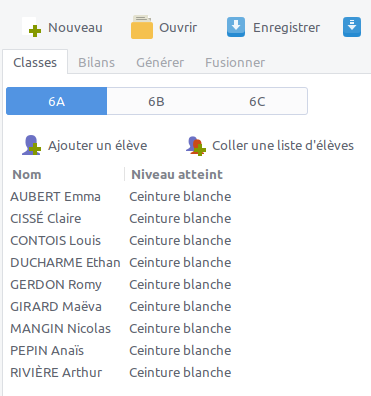Prise en main rapide
Créer et paramétrer un nouveau document
Quand vous démarrez Cotinga, il affichera la page de bienvenue (aucun document chargé).
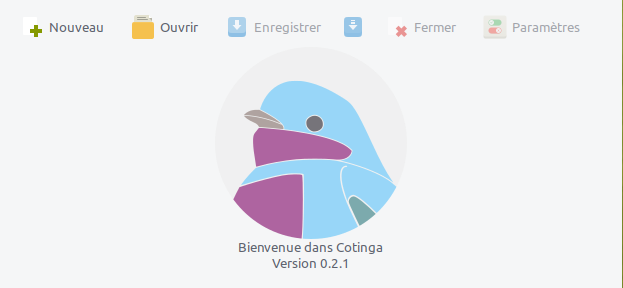
Cliquez sur « Nouveau » et Cotinga montrera la page de document vide :
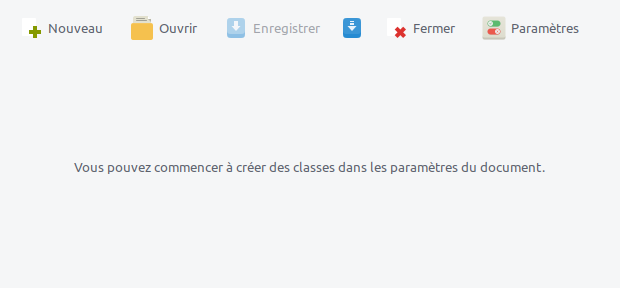
Cliquez sur « Paramètres » pour ouvrir le dialogue de paramètres du document :
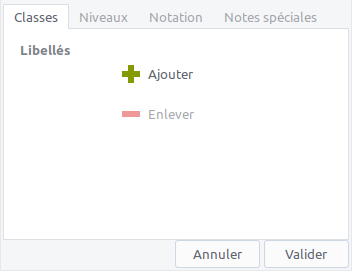
Là, vous pouvez ajouter, enlever et ordonner vos classes.
Vous pouvez définir les niveaux que vous souhaitez :
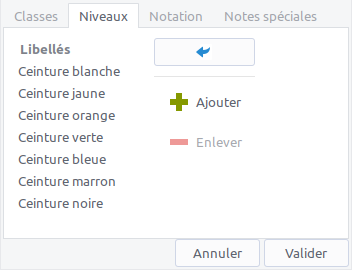
le type de notation (numérique ou littéral ; le seul à partir duquel un élève a réussi un test) :
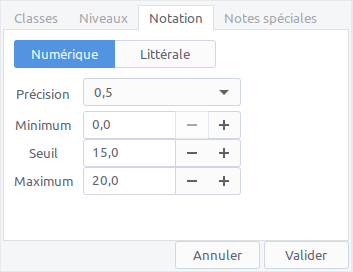
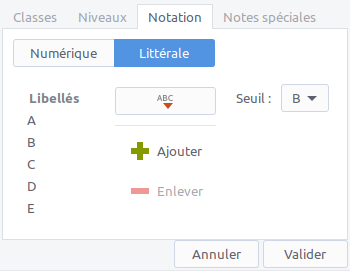
et les notes spéciales (toute note qui n’appartient pas à l’échelle de notes, mais qui devrait être considérée comme une valeur correcte, par exemple quand un élève est absent, ou n’aura pas de note pour une certaine évaluation etc.)
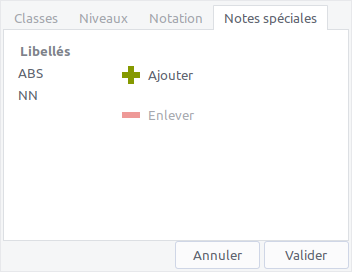
Remplissez vos classes dans l’onglet classes
Vous pouvez insérer de nouveaux élèves un par un (cliquez sur « Ajouter un élève ») :
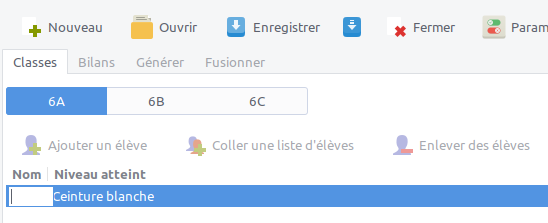
mais il sera plus rapide de coller une liste d’élèves depuis un tableur : sélectionnez les noms des élèves :
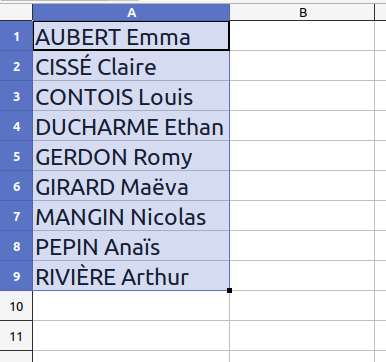
et cliquez sur « Coller une liste d’élèves ». Après un dialogue de confirmation, tous les élèves seront là :